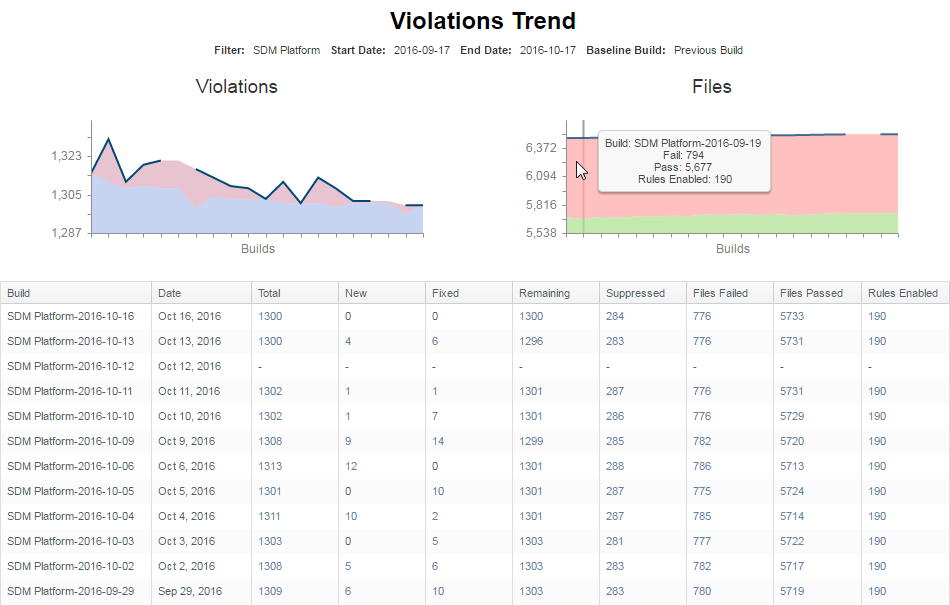このレポートは、Parasoft 静的解析/テスト ツールがレポートした違反数の変化をビルドごとに表示します。このレポートを表示するには、違反の傾向ウィジェットをクリックします。追加情報については「静的解析ウィジェット」を参照してください。このレポートは以下のセクションから構成されます。
違反グラフ
このグラフは、指定した期間における違反の数 (X 軸) をビルド (Y 軸) ごとに表示します。
- 赤いエリアは、新しい違反の数を表します。
- 青いエリアは、残りの違反の数を表します。
- ビルドに違反の傾向データがない場合、グラフの先頭に沿った実線に間隔ができます。
- グラフ上にマウス ポインタを置くと、違反の数および有効なルールの数が表示されます。
ファイル グラフ
このグラフは、指定した期間におけるファイルの数 (X 軸) をビルド (Y 軸) ごとに表示します。
- 赤色のエリアは、失敗したファイル (違反があるファイル) を表します。
- 緑色のエリアは、成功したファイル (違反がないファイル) を表します。
- 成功/失敗したデータがビルドにない場合、グラフの先頭に沿った実線に間隔ができます。
- 実線またはエリア上にマウス ポインターを置くと、成功/失敗したファイルの数と有効なルールの数が表示されます。
詳細の表
この表には、レポート中の各ビルドについての情報が表示されます。以下の操作を行うことができます。
- [合計] 列の値をクリックすると、選択したビルドでフィルタリングされた 違反エクスプローラー が開きます。
- [新規] 列の値をクリックすると、新規としてタグ付けされたビルドに関連する違反が 違反エクスプローラー に表示されます。
- [修正済み] 列の値をクリックすると、修正済みとしてタグ付けされた、ビルドに関連する違反が 違反エクスプローラー に表示されます。
- [残り] 列の値をクリックすると、既存の違反としてタグ付けされた、ビルドに関連する違反が 違反エクスプローラー に表示されます。
- [抑制] 列の値をクリックすると、抑制済みとしてタグ付けされた、ビルドに関連する違反が 違反エクスプローラー に表示されます。
- [失敗したファイル] 列の値をクリックすると、All Violations レポートが表示されます。
- [成功したファイル] 列の値をクリックすると、Files Passed レポートが表示されます。
- [有効なルール] 列の値をクリックすると、違反エクスプローラー が表示されます。
すべての違反
このレポートには、特定の日付のすべての違反がファイル単位で表示されます。エントリごとに、違反が発生した行番号、違反メッセージ、違反の重要度、優先順位、作成者、および担当者が表示されます。[違反の傾向] の表の [合計] または [失敗したファイル] 列の値をクリックすると、詳細なレポートが表示されます。
以下の操作を行うことができます。
- 列ヘッダーをクリックして表をソートします。
- ページ単位でアイテムの数を変更できます。
- [次へ] または [前へ] ボタンをクリックして、前後のレポート ページに移動できます。
成功したファイル
このレポートは、指定の日付とフィルターに対して、静的解析違反がなかったファイルを表示します。エントリごとに、ファイルがあるモジュールとソース管理ブランチが表示されます (ブランチが分かる場合)。[違反の傾向] の表の [成功したファイル] 列の値をクリックすると、詳細なレポートが表示されます。
以下の操作を行うことができます。
- 列ヘッダーをクリックして表をソートします。
- ページ単位でアイテムの数を変更できます。
- [次へ] または [前へ] ボタンをクリックして、前後のレポート ページに移動できます。